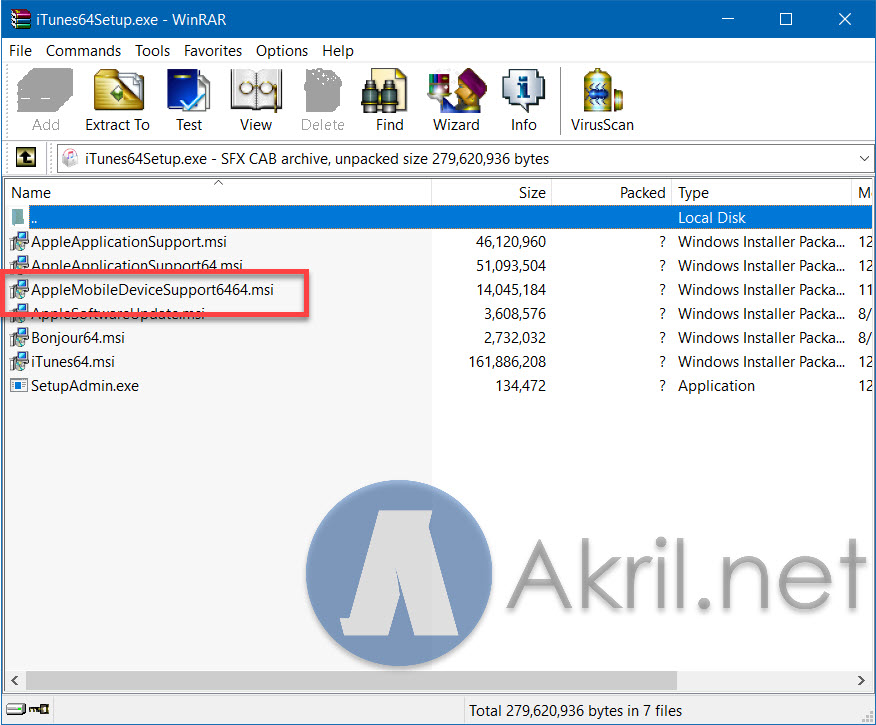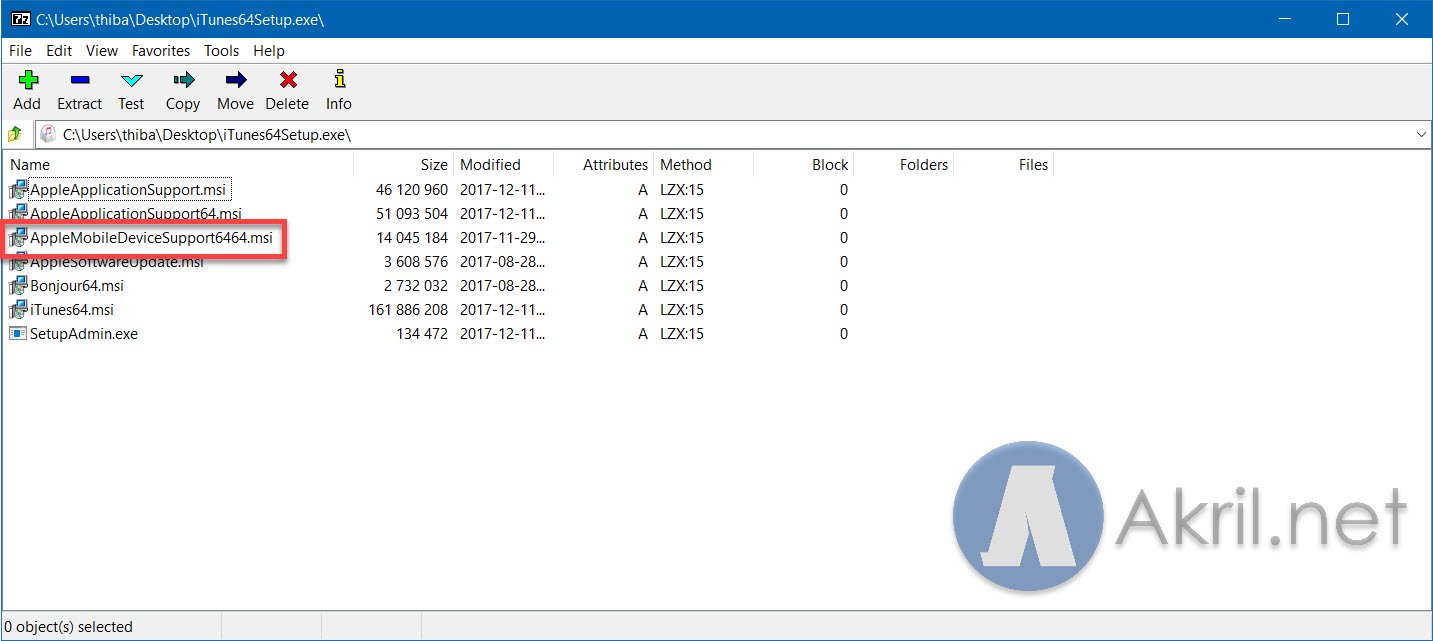iTunes sur Mac OS n’est déjà pas un plaisir alors sur Windows… 🙁
Je vous propose ici de voir comment utiliser votre iPhone sans pour autant installer iTunes. Pour ce faire, vous devez avant toute chose installer les drivers officiels qui permettent de faire fonctionner votre périphérique sur Windows. Evidemment, lorsque vous installez iTunes cette opération est automatiquement réalisée… mais du coup il y a aussi iTunes ! 🙁
Pour installer uniquement les drivers, commencez par vous rendre sur le site d’Apple et téléchargez l’installateur classique pour iTunes. Vous aurez alors un fichier qui porte le nom suivant : iTunes64Setup.exe.
Ne l’installez pas ! 🙂
Pour avoir accès uniquement aux drivers Apple, il vous suffit d’ouvrir ce fichier avec WinRAR ou 7-Zip. Vous aurez alors accès à tout un tas de fichiers qui sont normalement installés automatiquement lorsque vous installez iTunes.
Il vous suffit d’extraire ce fichier : AppleMobileDeviceSupport6464.msi et de procédez à son installation. Normalement ce fichier est suffisant. Effectuez un redémarrage de votre PC et tentez de brancher votre iPhone à votre ordinateur. Si tout est bon, vous devriez avoir accès à vos photos. 🙂
Dans certain cas, l’installation de ces drivers peut générer une erreur. Si c’est le cas, procédez également à l’installation du fichier suivant au préalable : AppleApplicationSupport64.msi.
Une fois que l’installation est terminée. Il vous suffit de tenter de connecter votre iPhone pour voir si cela fonctionne. Si vous voyez vos photos, c’est que c’est tout bon ! 🙂